Word文档页边距怎么设置?打印文档时页边距如何设置?
更新日期:2023-09-22 08:51:13
来源:系统之家
手机扫码继续观看

Word文档页边距怎么设置?页边距有另一个说法——出血线,主要是为了打印时在打印机最大的打印范围内打印用户已录入的文字信息,如果超过这个范围,就可能导致答应范围超出并且不能打印完全等问题出现。
Word文档页边距怎么设置?
1、打开“页面布局”--“页边距”--“自定义边距”;
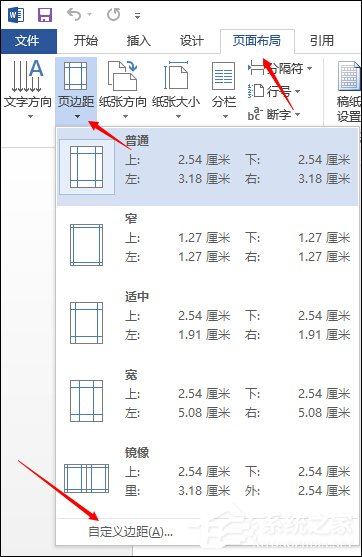
2、如果要用A4的纸打印,页边距该设置为:
A4 默认的是 上/下:2.54厘米, 左/右:3.17厘米,行距:15.6磅 。
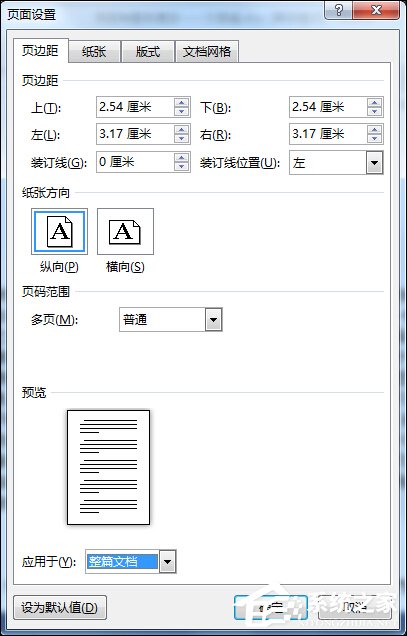
以上步骤便是在Word文档中设置页边距的方法,一般A4纸或者正式文件都是设置这个页边距的(见第2步),如果用于特殊需求的纸张,则设置页边距的时候可以选择窄边的页边距。
该文章是否有帮助到您?
常见问题
- monterey12.1正式版无法检测更新详情0次
- zui13更新计划详细介绍0次
- 优麒麟u盘安装详细教程0次
- 优麒麟和银河麒麟区别详细介绍0次
- monterey屏幕镜像使用教程0次
- monterey关闭sip教程0次
- 优麒麟操作系统详细评测0次
- monterey支持多设备互动吗详情0次
- 优麒麟中文设置教程0次
- monterey和bigsur区别详细介绍0次
系统下载排行
周
月
其他人正在下载
更多
安卓下载
更多
手机上观看
![]() 扫码手机上观看
扫码手机上观看
下一个:
U盘重装视频












